Данные отчета могут быть импортированы в файл Excel с последующим оформлением отчета и построением диаграмм в Microsoft Excel.
В Excel импортируются только данные таблиц и представлений базы данных SQL, поэтому, составив отчет, необходимо создать представление по нему.
Далее нужно создать файл Microsoft Excel и настроить в нем подключение к серверу баз данных:
1.перейти на вкладку Данные и выбрать пункт меню Из других источников / С сервера SQL Server;
2.в открывшемся Мастере подключений ввести название SQL сервера, имя пользователя и пароль (рис. 2.6.1), нажать Далее;
3.выбрать базу данных, установить флажок Подключение к определенной таблице и выбрать созданное ранее представление (рис. 2.6.2); нажать Далее;
4.указать имя подключения (рис. 2.6.3) и нажать Готово;
5.в открывшемся окне Импорт данных (рис. 2.6.4) выбрать требуемый способ представления данных и лист, на котором они будут помещены;
6.для того, чтобы данные автоматически ипортировались при открытии файла, нужно нажать в этом окне кнопку Свойства и установить флажок Обновление при открытии файла.
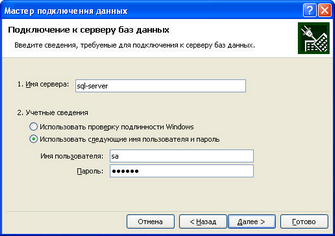
Рисунок 2.6.1. Подключение к SQL серверу
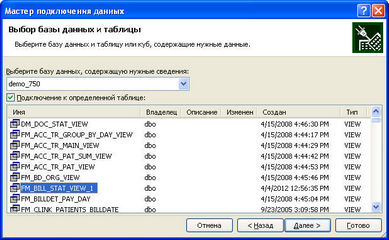
Рисунок 2.6.2. Выбор базы данных и представления
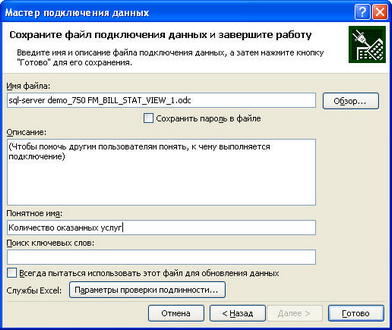
Рисунок 2.6.3. Сохранение файла подключения данных

Рисунок 2.6.4. Представление данных в книге
В параметрах запроса (рис. 2.6.5) необходимо выполнить следующие настройки:
1.на вкладке Скрипт инициализации прописать скрипт для обновления представления;
2.в поле Открывать файл указать ранее созданный файл Excel, который будет открываться при выполнении отчета.
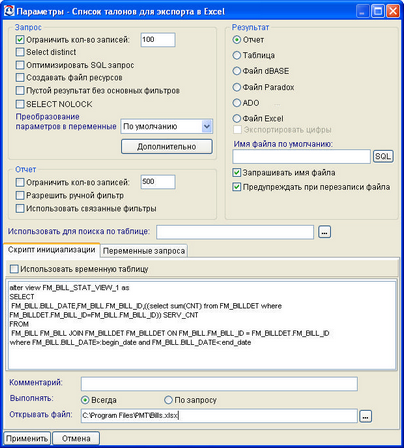
Рисунок 2.6.5. Параметры запроса
После того, как все настройки выполнены, импорт данных отчета в Excel осуществляется следующим образом:
1.запустить отчет и заполнить параметры фильтра;
2.нажать кнопку Выполнить: представление обновляется скриптом в соответствии с введенными параметрами фильтра, после чего открывается файл Excel, в который автоматически загружаются данные представления.